Vamos Começar


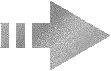 |
Para ajudar-se a seguir este tuto clicam para deslocar a flecha |
Abrir os tubes,
duplique e feche os originais
Na palete de cores
1) Abrir uma nova imagen
de 600 x 400 px
Pintar com a cor #000000
2) Active o tube "amanecer_cabo_de_gata"
Copie e cole como nova layer.
Modar o modo do layer sobre Luminance (legacy)
3) Active o tubo "J!nxed-Undevided"
Copie e cole como nova layer
Abaixa a opacidade à
36%
Coloque na esquerda no cima (ver o modelo final)
Adjust/Hue and Saturation/Colorize

4) Active o tube "Yoka_MistedFlowersPurple060406-small"
Copie e cole como nova layer
Image/Mirror
Coloque na direita no baixo (ver o modelo final)
5) Adjust/Hue and Saturation/Colorize

6) Effects/Plugins/DSB Flux/Blast
Left 20%
Repetir o 4) e 5)
7) Active o tubo "H@nne_Misted_Meditation@"
Copie e cole como nova layer
Coloque no baixo (ver o modelo final)
Coloque este layer no baixo do "Raster 5"
8) Active o primeiro layer do cima
Active o tubo "secretos_image"
Copie e cole como nova layer
Coloque à direita (ver o modelo final)
9) Active o tubo "gata"
Copie e cole como nova layer
Coloque na esquerda (ver o modelo final)
10) Active o tubo "DaisyWeb_Amphora"
Copie e cole como nova layer
Coloque na esquerda (ver o modelo final)
11) Adjust/Hue and Saturation/Colorize

12) Effects/Plugins/Xenofex2/Crumple
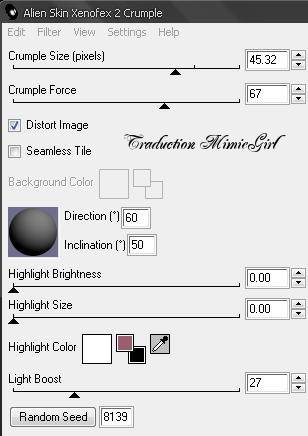
Abaixa a opacidade à
54%
Layers/Duplicate
(No layer original)
Adjust/Blur/Gaussian Blur
Radius : 32
13) Repetir o 4) e 5)
Layers/Merge Visible
14) Adjust/Digital Camera Noise Removal
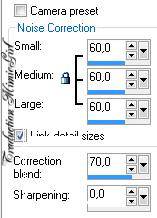
Meter nosso trabalho de lado
15) Abrir uma nova imagen
de 600 x 400 px
Pintar com a cor #000000
Copie e cole o nosso trabalho como nova layer
Abaixa a opacidade à
62%
Layers/Load/Load Mask From Disk
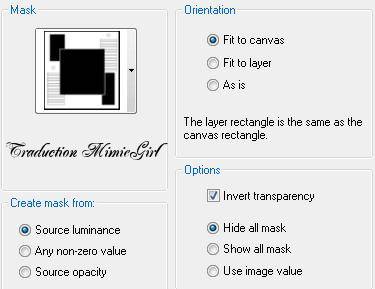
Layers/Merge Group
Layers/Merge Visible
16) Copie e cole o no nosso trabalho como nova layer
17) Active o tubo "Texto"
Copie e cole como nova layer
Coloque no cima (ver o modelo final)
18) Nova raster Layers
Assine
Layers/Merge Down
19) Effects/Plugins/Adjust/Variations
Com à configuração que quizer
20) Salva em jpeg
Tutorial traduzido para MimieGirl em 2010

©Design By CheyenneCie08